Bixby, der virtuelle Assistent von Samsung, ist auf den Galaxy-Geräten vorinstalliert und bietet verschiedene Funktionen zur Sprachsteuerung und Interaktion mit dem Smartphone. Einige Nutzer bevorzugen jedoch andere Assistenten oder möchten Bixby möglicherweise deaktivieren, um die Leistung ihres Geräts zu optimieren. In diesem Artikel zeigen wir Ihnen, wie Sie Bixby auf Ihrem Samsung Galaxy-Gerät deaktivieren können.
1. Deaktivierung der Bixby-Taste:
- Drücken Sie die Bixby-Taste an der Seite Ihres Samsung Galaxy-Geräts, um Bixby zu öffnen.
- Tippen Sie auf die Schaltfläche "Mehr" (drei vertikale Punkte) in der oberen rechten Ecke des Bildschirms.
- Wählen Sie "Einstellungen".
- Deaktivieren Sie die Option "Bixby-Taste öffnet Bixby Home".
2. Deaktivierung von Bixby Voice:
- Öffnen Sie die Bixby-Startseite, indem Sie die Bixby-Taste gedrückt halten oder nach links auf dem Startbildschirm wischen.
- Tippen Sie auf die Schaltfläche "Mehr" (drei vertikale Punkte) und wählen Sie "Einstellungen".
- Deaktivieren Sie die Option "Bixby Voice".
3. Deaktivierung von Bixby Home:
- Gehen Sie zum Startbildschirm Ihres Samsung Galaxy-Geräts.
- Halten Sie einen leeren Bereich des Bildschirms gedrückt, um die Bildschirmeinstellungen aufzurufen.
- Blättern Sie nach rechts, um das Bixby Home-Panel zu finden.
- Deaktivieren Sie das Bixby Home, indem Sie den Schalter umlegen.
4. Deaktivierung von Bixby-Routinen:
- Öffnen Sie die Bixby-App oder drücken Sie die Bixby-Taste und tippen Sie auf das Zahnradsymbol, um die Einstellungen zu öffnen.
- Wählen Sie "Routinen" aus dem Menü.
- Schalten Sie die Bixby-Routinen nach Bedarf aus.
Hinweis:
- Bei älteren Versionen von Bixby oder auf älteren Samsung-Geräten können die genauen Schritte variieren.
Die Deaktivierung von Bixby auf Ihrem Samsung Galaxy-Gerät ermöglicht es Ihnen, alternative Assistenten zu verwenden oder die Leistung Ihres Geräts zu optimieren, wenn Sie Bixby nicht nutzen. Befolgen Sie diese Schritte sorgfältig, um Bixby erfolgreich auf Ihrem Samsung Galaxy-Gerät zu deaktivieren und die gewünschten Einstellungen vorzunehmen. Beachten Sie, dass die Deaktivierung von Bixby nicht rückgängig gemacht werden kann, und stellen Sie sicher, dass Sie die gewünschten Änderungen vornehmen, bevor Sie fortfahren.
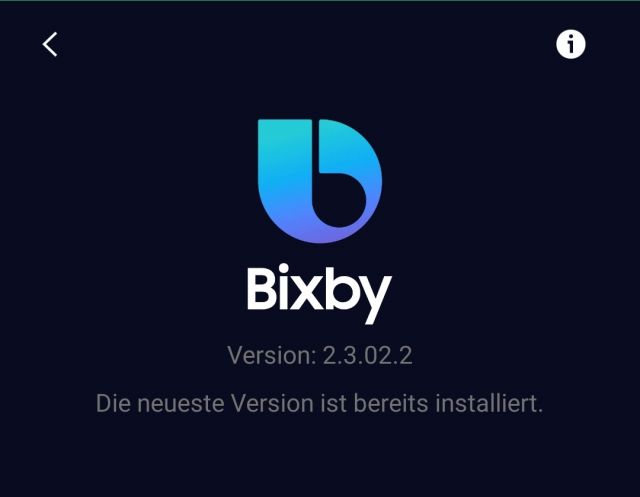

 Manuel beschäftigt sich seit mehr als 15 Jahren mit Technik, insbesondere mit Handys, Smartphones und PC-Systemen und teilt seine Leidenschaft hier im Blog mit Anderen. Wenn er jemandem bei einem Technik Problem helfen kann, dann freut er sich besonders darüber.
Manuel beschäftigt sich seit mehr als 15 Jahren mit Technik, insbesondere mit Handys, Smartphones und PC-Systemen und teilt seine Leidenschaft hier im Blog mit Anderen. Wenn er jemandem bei einem Technik Problem helfen kann, dann freut er sich besonders darüber.